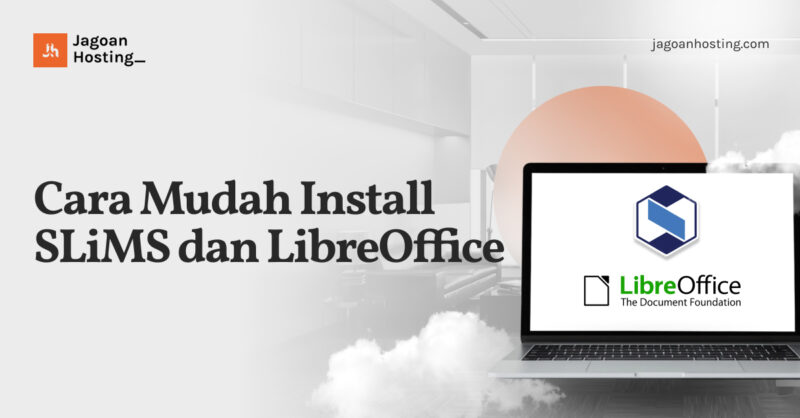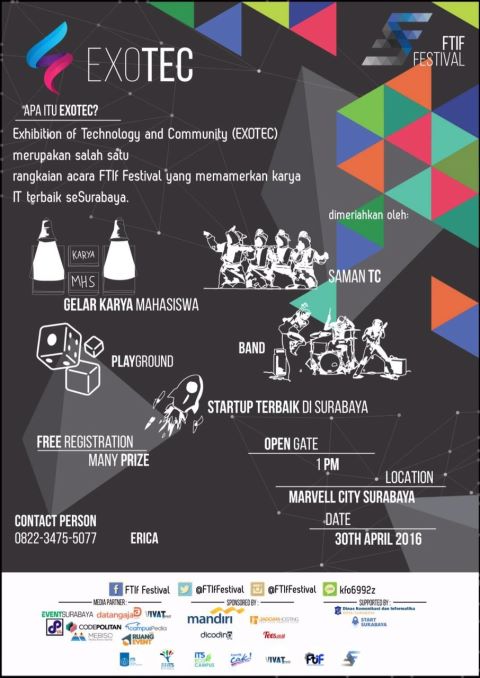Cara mudah install SLiMS dan LibreOffice disampaikan oleh Zae Makhrus, SLiMS Expert & Open Source Enthusiast. Materi ini disampaikan pada Tech Corner.
SLiMS (Senayan Library Management System) berfungsi sebagai perangkat lunak manajemen perpustakaan yang membantu pustakawan dalam mengelola koleksi, katalog, dan sirkulasi bahan pustaka.
Dengan fitur manajemen pengguna dan laporan, SLiMS memudahkan pengelolaan data anggota serta memberikan informasi statistik untuk analisis. Sementara itu, LibreOffice adalah paket perangkat lunak produktivitas open-source yang mencakup aplikasi seperti pengolah kata, spreadsheet, dan presentasi, yang mendukung aktivitas perkantoran sehari-hari secara gratis dan fleksibel.
Selengkapnya, baca artikel ini, yah!
Cara Install SLiMS
Website Cepat Dimulai dari Hosting yang Tepat!
Memilih Hosting bukan hanya soal kapasitas, tapi juga keandalan. Pelajari cara memilih hosting terbaik yang bisa mendukung pertumbuhan website kamu!Intip Panduannya Sekarang
Berikut adalah langkah-langkah mudah dan sistematis untuk menginstall SLiMS di komputer:
- Persiapan Sistem
Pastikan Anda memiliki web server seperti XAMPP atau LAMP yang sudah terpasang di komputer Anda. SLiMS membutuhkan Apache, PHP, dan MySQL untuk berjalan. Download XAMPP dari situs resminya dan install sesuai petunjuk.
- Download SLiMS
Kunjungi situs resmi SLiMS di https://slims.web.id dan unduh versi terbaru dari SLiMS.
- Ekstrak File SLiMs
Setelah file SLiMS diunduh, ekstrak file zip tersebut ke dalam folder htdocs (jika menggunakan XAMPP) atau ke folder /var/www/html/ (jika menggunakan LAMP di Linux).
- Konfigurasi Database
Buka phpMyAdmin melalui browser dengan mengetikkan localhost/phpmyadmin.
Buat database baru, misalnya dengan nama slims_db.
- Instalasi SLiMS
Buka browser dan ketik localhost/nama_folder_slims (sesuaikan dengan folder di mana Anda mengekstrak file SLiMS). Ikuti instruksi di layar untuk menyelesaikan instalasi. Masukkan detail database (nama database, username, dan password MySQL) yang sudah dibuat sebelumnya.Setelah instalasi selesai, SLiMS siap digunakan.
Jika Anda tidak ingin repot untuk instalasi SLiMS, Anda bisa cek produk Server SLiMS Perpustakaan. Server SLiMS dari Jagoan Hosting jadi solusi server perpustakaan tanpa repot instalasi dan didukung performa handal
Cara Install Libre Office
Berikut adalah langkah-langkah mudah dan sistematis untuk menginstall LibreOffice di komputer:
- Download LibreOffice
Kunjungi situs resmi LibreOffice di https://www.libreoffice.org/download/download/ dan pilih versi yang sesuai dengan sistem operasi Anda (Windows, MacOS, atau Linux).
- Mulai Proses Instalasi
Setelah unduhan selesai, buka file instalasi (file .exe untuk Windows atau .dmg untuk Mac). Untuk pengguna Linux, buka terminal dan ketik: sql, Copy code, sudo apt update, sudo apt install libreoffice
- Ikuti Petunjuk Instalasi
Pada Windows atau Mac, ikuti petunjuk instalasi yang muncul di layar dengan memilih opsi Next hingga proses instalasi selesai.
Setelah proses instalasi selesai, Anda bisa membuka LibreOffice melalui menu Start di Windows, atau dari folder Applications di Mac.
Dengan mengikuti langkah-langkah ini, SLiMS dan LibreOffice akan terpasang dengan mudah di komputer Anda, siap digunakan untuk pengelolaan perpustakaan dan produktivitas perkantoran.
Website Kamu Butuh Hosting Terbaik!
Jangan asal pilih hosting! Pastikan website kamu berjalan cepat, aman, dan tanpa hambatan dengan shared hosting terbaik dari Jagoan HostingCek Tips Memilihnya
Manfaat SLiMS
Manajemen Perpustakaan Terpadu: SLiMS memudahkan pengelolaan koleksi perpustakaan seperti buku, jurnal, dan majalah secara terpusat. Pustakawan bisa dengan mudah mengatur penambahan, penghapusan, dan pengelompokan koleksi.
Sirkulasi yang Efisien: Dengan fitur sirkulasi yang lengkap, SLiMS membantu dalam proses peminjaman, pengembalian, serta perpanjangan buku dengan cepat dan akurat, mengurangi risiko kesalahan manual.
Pelaporan dan Statistik: SLiMS menyediakan laporan yang lengkap mengenai aktivitas perpustakaan, termasuk jumlah buku yang dipinjam, tren peminjaman, dan data pengguna, sehingga memudahkan pengambilan keputusan untuk pengelolaan perpustakaan.
Dengan memahami unsur-unsur ini, bisnis dapat menggunakan visualisasi data untuk memperkuat analisis, komunikasi, dan pengambilan keputusan yang berbasis fakta.
Artikel tersebut merupakan ringkasan SLiMS dan LibreOffice pada Tech Corner. Untuk mengetahui tips, tutorial lainnya, baca selalu artikel dan ikuti event kami.